

���݁A�����Ƃ������̃R�s�[�K�[�h��v���e�N�g�̏���/�����ɑΉ������풓�^�̃��b�s���O�c�[���B CloneDVD�Ƃ̕��p�Ŗ��G�̃��b�s���O�����\�ɁI
���{��Ή��ő�������ɊȒP�ňꉟ���̃��b�s���O�c�[���ł�

�ȒP�Ɏg����@���S���{��Ή��@�ŋ����b�s���O �R�s�[�\�t�g
�풓�݂̂�CD/DVD�̊e��R�s�[�K�[�h �E�v���e�N�g���� ���[�W�����R�[�h����/�ݒ�\
AnyDVD�̎g����

AnyDVD�͋N�����풓�����邱�Ƃɂ��A���ʂł̓R�s�[�o���Ȃ��f��DVD�Ȃǂɑ����g�p����Ă���CSS�v���e�N�g��l�X�ȃR�s�[�K�[�h�Ȃǂ������Ă����ƂĂ��֗��ȃ\�t�g�ł��B
���S�҂ł��o����IAnyDVD�ŊȒPDVD���b�s���O
�P�D�܂��AAnyDVD���C���X�g�[�����ċN�������Ă����܂�
AnyDVD�̃V���[�g�J�b�g�L�[�������̓X�^�[�g���j���[����N���E�E
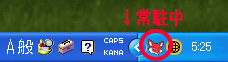 �@��ʉE���^�X�N�o�[���Ɉ��g�̂���A�C�R�����o���OK
�@��ʉE���^�X�N�o�[���Ɉ��g�̂���A�C�R�����o���OK
�Q�D���ɊȒP�ȏ����ݒ�����܂��i����̂݁j

�^�X�N�o�[����AnyDVD�̃A�C�R�����E�N���b�N���āu�ݒ�i�r�j...�v��I�т܂�
�R�D�ݒ��ʂ��\�����ꂽ��A�������j���[��Video DVD�̐ݒ���J���܂�
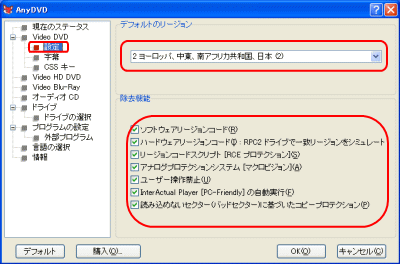
�f�t�H���g���[�W������2�A
�����@�\�͂��ׂă`�F�b�N���t���Ă����OK�ł��B
�ȏ��AnyDVD�̊�{�I�Ȑݒ�͏I���ł��@�@�@�E�E�E�i����ɏڂ���AnyDVD�̐ݒ���@�͂������j
����ŃR�s�[�K�[�h�ȂǂŃv���e�N�g���ꂽ�s�̂�DVD���R�s�[��ҏW���\�ƂȂ�܂�
���ҏW��f�B�X�N�ւ̏������݂Ȃǂɂ�CloneDVD�Ȃǂ̃o�b�N�A�b�v��p�\�t�g���ʂɕK�v�ł�
���ۂ�DVD���o�b�N�A�b�v�R�s�[���Ă݂�
AnyDVD��DVD�ۂ���HDD�Ƀ��b�s���O�R�s�[����
AnyDVD�̌��s�o�[�W�����ł�
DVD Video�t�@�C����HDD�ւ̃��b�s���O���\�ƂȂ�܂����B
�i�Â��o�[�W�����ɂ͖����@�\�ł��E�E�j
����Ƃ͂Ȃ�ƁA���ꂾ���E�E�E

DVD��PC�ɑ}���A�����Đ��̏ꍇ�͍Đ����Ƃ߂�E�E
�P�D�^�X�N�o�[����AnyDVD�̃A�C�R�����E�N���b�N��
�uVideo-DVD���n�[�h�f�B�X�N�֒��o(R)...�v���N���b�N�I
�Q�D�o�͐�̃t�H���_���w�肵�A�uDVD���R�s�[�v�ŃX�^�[�g���邾��
10���`20�����i�T�C�Y�APC�ɂ��قȂ�j�Ŏw���ɃR�s�[�����B DVD Video�t�@�C���Ƃ��ĕۑ�����܂�
![]() AnyDVD�ł̃��b�s���O�̓n�[�h�f�B�X�N�ւ�DVD Video�t�@�C���ł̃R�s�[�@�\�݂̂ł��E�E
AnyDVD�ł̃��b�s���O�̓n�[�h�f�B�X�N�ւ�DVD Video�t�@�C���ł̃R�s�[�@�\�݂̂ł��E�E
�����I�Ȋe�L���v�`���[�̑I����e��ҏW�E�f�B�X�N�ւ̃R�s�[�Ȃǂ��s���ɂ�CloneDVD�Ƃ̕��p���I�X�X���ł�
CloneDVD��DVD������y���b�s���O
�P�DAnyDVD���풓��������Ԃ�CloneDVD���N�����A���C�����j���[��CloneDVD���[�h��I�т܂�
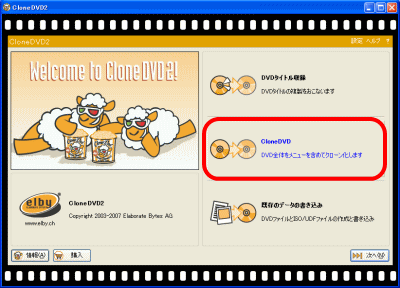
�Q�D�@�{�^�����N���b�N���A�t�H���_�Q�Ƃ�DVD�f�B�X�N��VIDEO_TS�t�H���_�F�A��I�сuOK�v���N���b�N
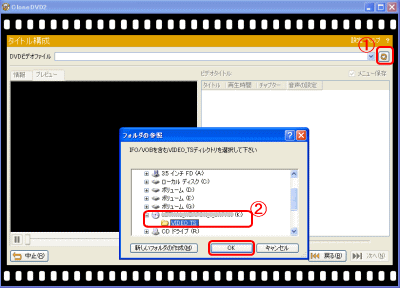
�R�D���փ{�^���Ŏ��̉�ʂ֍s���A������x���փ{�^�����N���b�N���Đ�i�݂܂��@�i�v2��j
�S�D�Ō�ɁA�ۑ���̎w��ƕۑ����̃t�@�C�����Ȃǂ���͂��A�J�n�{�^���ō�ƃX�^�[�g
���Ƃ͏o���オ���҂����E�E�B�@�ʏ�ł̓R�s�[�o���Ȃ�DVD���ȒP�ɃR�s�[���o���܂�
����ɁACloneDVD�֗̕��ȃ��[�h��
�����I�ɑI�����Ă̕ҏW�R�s�[��DVD�f�B�X�N�ւ̏������݁A�C���[�W�t�@�C���ŕۑ��Ȃǂ��\�ł�
�ڂ����͂����灨�@CloneDVD�̎g����
AnyDVD �֘A
![]() AnyDVD�ɂ���
AnyDVD�ɂ���
![]() �_�E�����[�h/�C���X�g�[�����@
�_�E�����[�h/�C���X�g�[�����@
![]() AnyDVD�g����
AnyDVD�g����
![]() AnyDVD�e��ݒ���@���C��
AnyDVD�e��ݒ���@���C��
CloneDVD�֘A
![]() CloneDVD�ɂ���
CloneDVD�ɂ���
![]() �_�E�����[�h/�C���X�g�[�����@
�_�E�����[�h/�C���X�g�[�����@
![]() CloneDVD�g�������C��
CloneDVD�g�������C��
CloneDVD/���[�h�ʎg�p���@
![]() DVD�^�C�g�����^���[�h�̎g����
DVD�^�C�g�����^���[�h�̎g����
![]() CloneDVD���[�h�̎g����
CloneDVD���[�h�̎g����
![]() �����̃f�[�^�̏�������
�����̃f�[�^�̏�������
���[�h�̎g����
AnyDVD �e��ݒ荀��
![]() ���݂̃X�e�[�^�X
���݂̃X�e�[�^�X
![]() Video DVD
Video DVD
![]() Video HD DVD
Video HD DVD
![]() Video Blu-ray
Video Blu-ray
![]() �I�[�f�B�I CD
�I�[�f�B�I CD
![]() �h���C�u
�h���C�u
![]() �v���O�����̐ݒ�
�v���O�����̐ݒ�
![]() ����̑I��
����̑I��


�����݁AAnyDVD �����̌��łł�AnyDVD HD�̋@�\�������Ɉ��������ł��܂��B
AnyDVD���i�łł�AnyDVD HD�̋@�\�̎g�p�ɂ͕ʓrAnyDVD HD�̃��C�Z���X�L�[���K�v�ƂȂ�܂�
AnyDVD��CloneDVD���i�ł̍w���E���C�Z���X�L�[�̍w���͂������SlySoft Inc.�����T�C�g�ŏo���܂�